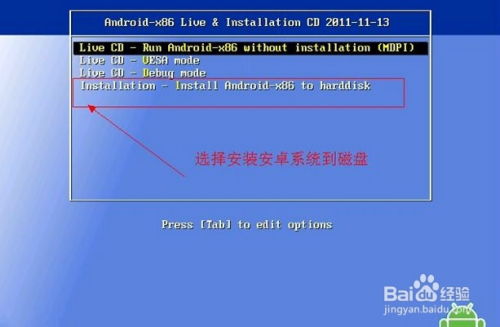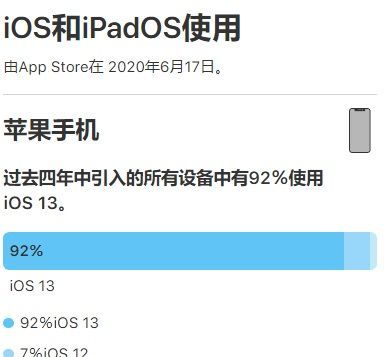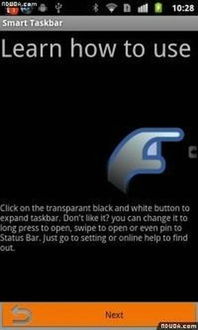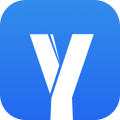mac系统 迁移,轻松实现数据与设置的完美转移
时间:2024-11-17 来源:网络 人气:
Mac系统迁移全攻略:轻松实现数据与设置的完美转移
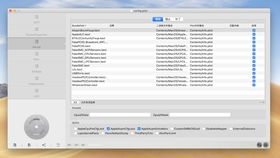
准备工作:确保两台Mac电脑满足迁移条件

在进行Mac系统迁移之前,首先需要确保两台Mac电脑满足以下条件:
两台Mac电脑都更新至最新系统版本。
两台电脑靠近放置,并打开Wi-Fi连接。
在原有Mac上打开“系统偏好设置”,点击“共享”,确保电脑名称栏中显示一个名称。
完成以上准备工作后,您就可以开始进行Mac系统迁移了。
使用迁移助理进行数据迁移
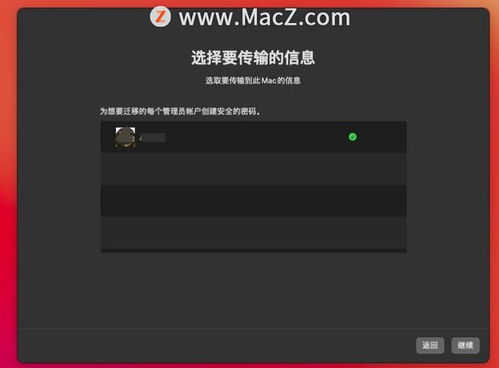
Mac自带了迁移助理(Migration Assistant)应用程序,可以帮助您轻松地将数据从旧Mac迁移到新Mac。以下是使用迁移助理进行数据迁移的步骤:
在两台Mac上同时打开“应用程序”,点击“实用工具”,然后点击“迁移助理”并点按“继续”。
在新Mac上选择“从Mac、时间机器备份或启动磁盘”,并点按“继续”。当系统再次提示您选择时,选择另一台Mac。
在原有Mac的同一界面上,选择“至另一台Mac”。
确保新Mac上显示的安全码与旧设备上的相同,并点按“继续”。
在新Mac上选择要传输的信息,并点按“继续”,开始传输。
如果文件较大,传输可能需要几小时才能完成。请确保两台Mac都接入电源,Wi-Fi保持开启状态,并且位置不随意移动。
处理同名用户帐户

如果您选择传输的macOS用户帐户与新Mac上已有的帐户同名,系统会提示您进行以下操作:
重命名帐户:选择重命名,这个帐户会作为单独的用户出现在新Mac上,并拥有单独的登录名。
替换帐户:选择替换帐户,则旧帐户会删除,并替换新Mac上的帐户,包括相应个人文件夹中的所有内容。
通过以上步骤,您就可以轻松地将旧Mac上的数据、设置和应用程序迁移到新Mac上了。Mac系统迁移不仅方便快捷,而且可以确保您的数据安全无损。希望本文能帮助到您,让您在享受新Mac带来的便利的同时,也能保留旧Mac上的宝贵数据。
相关推荐
教程资讯
教程资讯排行